 青铜器RDM用户手册-信息监控(公司高层)分册
青铜器RDM用户手册-信息监控(公司高层)分册
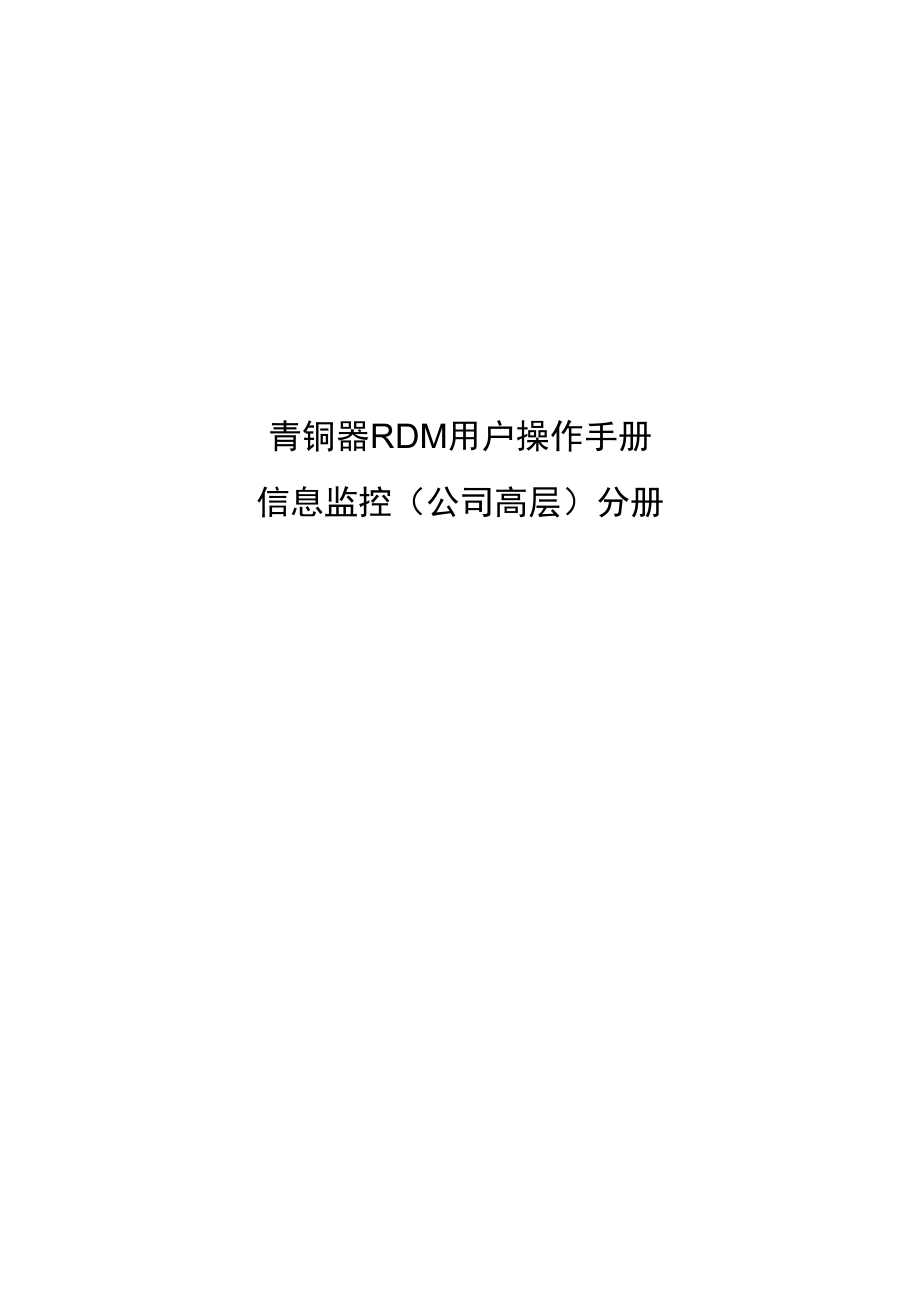


《青铜器RDM用户手册-信息监控(公司高层)分册》由会员分享,可在线阅读,更多相关《青铜器RDM用户手册-信息监控(公司高层)分册(42页珍藏版)》请在装配图网上搜索。
1、青铜器RDM用户操作手册信息监控(公司高层)分册特别声明为了保护您的合法权益,青铜器RDM采用硬件软件的整体加密模式,详细情况请与青铜器软件联系,联系方式请参考封底。青铜器RDM系统版权归青铜器软件所有。“青铜器软件”、“Power Your R&D”、“Bronzesoft”均为青铜器软件注册商标,未经青铜器软件书面授权许可,不得擅自使用。本资料仅为提供信息而用,青铜器软件并不因本资料而做出任何明示的或隐含的保证。本资料包含的信息会随青铜器RDM研发管理系统的发展而做出相应的改变,本资料不作为青铜器软件的任何承诺,产品信息以按照销售协议连同许可证一起实际交付的青铜器RDM软件系统为准。本操作
2、手册仅供参考,系统使用功能最终以青铜器RDM软件系统为准。目录1产品概述42高层管理者操作概述53高层管理者操作指南63.1查看项目进展概况6项目气泡图6多项目组合报告导出为Excel表格83.2查看项目计划103.3审核里程碑计划113.4分配非项目任务123.5审核已完成任务133.6查询员工工作进展143.7查看员工工作日志16查询日志16将员工日志添加至重点关注173.8查询绩效18个人绩效18项目绩效243.9监控公司整体资源状况25整体分析26按职位分析27按部门分析29按项目分析31按科目分析32按人分析32按设备分析343.10整理项目计划模板35创建模板36修改模板373.1
3、1部门管理39综合管理39进度管理421 产品概述本软件系统是一个基于研发项目管理、研发多项目组合管理、研发资源管理、研发绩效管理、缺陷管理、技术评审管理、文档管理、问题管理、风险管理、产品数据管理(物料、BOM、图档、基线、供应商)、产品结构管理、产品规划管理的平台。主要用户是研发高层管理人员、研发部门经理、项目经理、开发测试人员和质量管理人员。如下图是青铜器软件对企业核心价值链的理解。图1 企业核心价值链青铜器软件RDM系统主要由决策控制体系、执行体系、支撑体系三层体系构成。每层体系分别提供如下图所示功能。图2 系统功能总览图2 高层管理者操作概述高层管理者是公司具体事务的负责人,主要通过
4、系统了解公司所有项目的信息、公司资源投入状况以及下属员工的工作情况,从而对公司进行整体管理。涉及到的操作主要有:表1 高层管理者主要操作说明操作名称说明查看项目进展概况通过项目气泡图查看公司所有项目的进展情况以及详细统计数据查看项目详细计划查阅公司所有项目各阶段计划的详细情况审核里程碑计划审核项目经理提交的里程碑计划以及审核里程碑计划变更申请分配非项目任务通过一键通给下属员工分配工作任务审核已完成任务审核员工已完成的任务查询员工工作进展分时间段查阅下属员工的阶段工作任务进展以及详细工作量投入查看员工工作日志按周查阅员工的周工作日志,了解员工周工作汇报查阅绩效查阅项目绩效、个人绩效、员工及部门的
5、客观绩效数据,了解整体绩效趋势监控公司整体资源状况通过资源管理,从六个纬度的资源统计透视图表详细了解公司整体资源的投入状况整理项目计划模板根据公司产品开发流程定义出的各阶段计划模板或者将具有典型借鉴意义的项目计划整合成模板,导入至系统模板库,形成公司知识、经验的总结3 高层管理者操作指南3.1 查看项目进展概况3.1.1 项目气泡图功能定义公司管理者可以通过项目管理模块中的气泡图功能总体了解所有项目的进展概况以及单个项目的详细统计分析透视图表。气泡图可以更直观的显示同类型多个项目当前所处的阶段和偏差的状况。操作步骤Step1:在项目管理状态管理页面,点击管道图选项即可进入气泡图显示页面(见下图
6、);用户可以通过项目类别下拉框及状态灯选择进行切换显示;图3 项目气泡图页面Step2:用户可以右击项目气泡,即可查看项目的基本信息(见下图); 图4 气泡图单项目基本信息Step3:双击页面的彩色气泡即可进入该项目的仪表盘信息页面,查看该项目的详细统计分析透视数据(见下图)。图5 项目的仪表盘信息详细说明1) 气泡图只显示用户项目查看权限范围内,状态为未关闭,且当前里程碑不为空的项目;2) 气泡图页面更新显示有两种方式:a) 系统在每日定时对所有未关闭项目进行自动刷新;b) 项目责任人或项目助理通过项目仪表盘中的刷新按钮对单个项目进行刷新。3.1.2 多项目组合报告导出为Excel表格功能定
7、义管理者可以通过“组合报告”功能将项目的详细报表数据导出为Excel表格,方便对项目进行进一步的详细分析从而灵活制定出各类项目报告。操作步骤Step1:在项目管理状态管理页面,点击“组合报告生成”按钮;图6 组合报告生成Step:勾选需要生成报告的项目,点击“确定” 即可生成项目组合报告;图7 选择项目 Step3:选择 “保存”将组合报告Excel保存至本地硬盘。注意事项1) 生成项目组合报告功能涉及数据量庞大,在提交之后,用户可能需要稍微等待,等客户端弹出文件下载对话框之后即可操作。3.2 查看项目计划功能定义查看项目的详细计划以及计划下的任务进展。操作步骤Step1:点击项目管理进度管理
8、,展开项目计划;图8 进度管理Step2:双击打开计划即可查看任务。详细说明如果进度管理显示的项目比较多,可以通过项目锁定功能只显示经常关注项目的计划,方便查找。点击项目管理旁的锁套按钮(如下图),在弹出窗口中选择项目即可锁定显示所选项目的计划。图9 项目锁定3.3 审核里程碑计划功能定义公司高层管理者需要对项目经理提交的里程碑计划进行审核和确认,以确保项目符合公司整体计划。操作步骤Step1:审核人进入个人工作空间我的地盘里程碑审核单据,双击打开,就可以看到该里程碑计划审核单;图10 业务单据页面Step2:双击里程碑审核单,进入里程碑计划审核页面;图11 里程碑计划审核页面Step3:选择
9、审核结果,点击“确定”,完成里程碑计划审核操作。3.4 分配非项目任务功能定义通过“一键通”创建非项目任务。操作步骤Step1:单击个人工作空间我的任务“一键通”按钮,进入创建任务页面,如下图所示:图12 点击一键通按钮Step2:填写完整任务信息;图13 创建任务信息页面Step3:填写完整任务信息后发布任务。3.5 审核已完成任务功能定义任务审核人需要对等待审核的任务进行结果确认,并对任务的完成质量进行考评。本人为审核人的任务都统一在个人工作空间我的任务我审核的任务列表中。操作步骤Step1:单击个人工作空间我的任务我审核的任务列表,双击打开;图14 我审核的任务列表Step2:确认审核结
10、果、工作量,确认工作量只是作为一个参考,而实际统计的工作量仍为工作日报填写的工作量 。 如果审核不通过需要确认完成率;图15 审核任务通过页面Step3:审核完成后点击确定,该任务状态变为“通过”或“不通过”。详细说明1) 任务审核不通过,任务责任人和参与人还需要继续填写每日进展,完成后需要再次提交;2) 任务审核通过后,任务在审核人列表中消失。3.6 查询员工工作进展功能定义高层管理者可以通过查询工作进展功能,分时间段查阅下属员工的阶段工作任务进展,以及员工任务的详细工作量投入,从而了解员工的近期工作状况和工作效率。操作步骤Step1:点击个人工作空间工作日志查询工作进展 按钮;图16 查询
11、工作进展按钮Step2:进入查询页面,输入查询条件,点击“确定”进行查询;图17 查询工作进展条件Step3:查看人员任务的进展信息;图18 查询结果Step4:双击具体任务可以打开查看任务详细信息。详细说明1) 查询对象为人员,则查询结果为所选人员在时间段内填写过每日进展的任务;2) 查询对象为职能部门,则查询结果为所选部门内的所有员工在时间段内填写过每日进展的任务;3) 查询对象为项目,则查询结果为所选项目的项目组成员在时间段内填写过每日进展的所选项目的任务。3.7 查看员工工作日志3.7.1 查询日志功能定义工作日志功能提供员工周工作日志反馈,管理者可以实时了解到下属员工一周的工作情况和
12、存在问题。操作步骤Step1:点击个人工作空间工作日志查询日志按钮;图19 查询日志Step2:输入查询条件,点击“确定”进入查询结果页面;图20 查询日志条件Step3:点击工作日志名称栏,即可打开查看员工的工作日志。图21 周工作日志详细说明员工周工作日志中包括三部分内容: 本周反馈过每日进展的任务记录 本周完成的任务记录 每天的工作情况和存在问题反馈3.7.2 将员工日志添加至重点关注功能定义管理者可以将重要员工纳入重点关注对象,重点关注其工作日志状况。操作步骤Step1:在所有日志或下属日志列表中选择员工的周工作日志,点击前面的“”即可加入关注;图22 加入关注按钮Step2:所选员工
13、的工作日志自动添加至重点关注列表;图23 重点关注列表Step3:双击打开日志后可通过“上周“按钮查看该员工上周的日志;Step4:通过点击日志前面的“”,可去掉关注。图24 去掉关注详细说明1) 所有日志列表中列出权限范围内所有员工本周的工作日志;2) 下属日志列表列出了本部门所有人员以及直接下级部门经理的工作日志。3.8 查询绩效绩效管理模块分为个人绩效与项目绩效两大模块。3.8.1 个人绩效个人绩效可以查询和了解员工、部门以及整个公司的绩效状况和趋势,包括如下操作:1. 历史绩效查询功能定义通过历史绩效查询功能,可以查询系统设置权限范围内的个人和部门成员历史绩效情况。操作步骤Step1:
14、进入绩效管理个人绩效,点击查询,设置查询条件;图25 历史绩效查询按人员Step2:点击确定,进入查询结果页面;图26 按人员查询结果Step3:点击列表中的绩效单可以查看其详细状况。详细说明1) 历史绩效查询由权限控制,不同权限的角色用户所能查询的人员范围不同,具体设置见系统管理中角色管理的权限设置。2. 绩效PK功能定义绩效PK是通过客观的绩效数据来比对公司人员或部门之间的绩效优劣,并可将绩效数据导出为Excel文件保存。操作步骤1) 按人员绩效PKStep1:选择PK对象为人员,选择需要进行PK的人员、起始日期和终止日期;图27 绩效PK按人员Step2:点击确定,可以查看人员各项绩效评
15、估内容的统计,这里的显示内容包括:任务总数、任务平均完成率、工作量合计、平均工作量等等(具体数据介绍请参照表2:人员绩效PK数据定义说明)。2) 按职能部门绩效PKStep1:选择PK对象为职能部门,选择需要进行PK的部门、起始日期和终止日期;图28 绩效PK按职能部门Step2:点击“确定”按钮,可以查看各部门各项绩效评估内容的统计 ,这里的显示内容包括:任务总数、任务平均完成率、工作量合计、平均工作量等等(具体数据介绍请参照表3:部门绩效PK数据定义说明)。详细说明人员绩效PK数据表栏定义说明:表2 人员绩效PK数据定义说明表栏名称说明任务总数计划完成时间在选择时间段内且责任人为所选人员的
16、任务数任务平均完成率计划完成时间在选择时间段内且责任人为所选人员的任务平均完成率任务平均偏差率计划完成时间在选择时间段内且责任人为所选人员的任务平均偏差率完成质量计划完成时间在选择时间段内且责任人为所选人员的各评级等级任务的数量红事件计划完成时间在选择时间段内且责任人为所选人员的红事件任务数黑事件计划完成时间在选择时间段内且责任人为所选人员的黑事件任务数工作量合计用户在选择时间段内工作量的总和任务类型计划完成时间在选择时间段内且责任人为所选人员的任务类型数量任务优先级计划完成时间在选择时间段内且责任人为所选人员的任务优先级数量部门绩效PK数据表栏定义说明:表3 部门绩效PK数据定义说明表栏名称
17、说明任务总数计划完成时间在选择时间段内且责任人为部门所有人员的任务数任务平均完成率计划完成时间在选择时间段内且责任人为部门所有人员的任务平均完成率任务平均偏差率计划完成时间在选择时间段内且责任人为部门所有人员的任务平均偏差率完成质量计划完成时间在选择时间段内且责任人为部门所有人员的各评级等级任务的数量红事件计划完成时间在选择时间段内且责任人为部门所有人员的红事件任务数黑事件计划完成时间在选择时间段内且责任人为部门所有人员的黑事件任务数工作量合计选择时间段内部门所有人员的工作量的总和任务类型计划完成时间在选择时间段内且责任人为部门所有人员的任务类型数量任务优先级计划完成时间在选择时间段内且责任人
18、为部门所有人员的任务优先级数量各项平均值各项总数/部门人员总数3. 绩效诊断绩效诊断是通过图形反映个人、部门和公司整体的绩效比例状况。1) 个人级绩效诊断功能定义统计个人在绩效评估期范围内的绩效评价状况。操作步骤Step1:选择个人级诊断,选择需要进行诊断的人员、起始时期和终止时期;图29 绩效诊断按人员诊断条件Step2:点击“诊断”按钮,进入诊断结果页面。图30 绩效诊断按人员绩效诊断结果详细说明个人绩效诊断以饼图形式展示单个人员的在所选时段内的绩效状况。例如上图所示:用户在2009年评估期内共有1个评价等级良好、1个为正常,则该人员在2009评价等级为良好的比例是50。2) 部门级绩效诊
19、断功能定义统计部门在每个评估期内的绩效比例状况。操作步骤Step1:选择部门级诊断,选择需要进行诊断的部门、起始时期和终止时期;图31 绩效诊断按部门诊断条件Step2:点击“诊断”按钮,进入如下诊断结果页面。图32 绩效诊断按部门诊断结果3) 公司级绩效诊断功能说明统计整个公司在每个评估期内的绩效比例状况。操作步骤Step1:选择公司级诊断,选择需要进行诊断的起始时期和终止时期;图33 绩效诊断按公司诊断条件Step2:点击“诊断”按钮,进入诊断结果页面。图34 绩效诊断公司级诊断结果3.8.2 项目绩效项目绩效能够查询到权限范围内各项目的KPI考核数据,选择一个项目双击打开即可查看。图35
20、 项目绩效默认显示页面绩效KPI库查看公司正在使用中的项目KPI指标。图36 绩效KPI库双击打开每条KPI可以查看其详细信息。3.9 监控公司整体资源状况通过本系统的资源管理模块,可以从六个纬度的资源统计透视图表中详细了解公司整体资源的投入状况。图37 资源管理纬度3.9.1 整体分析功能定义使用图例和表单数据二种方式详细显示公司研发整体资源在各个项目和非项目(如部门工作或者临时性工作)工作中的每月资源投入情况。操作步骤Step1:单击“整体分析”,选择时间段和显示方式(图形和表单数据),点击“刷新”,如下图所示:图38 整体分析图示页面图39 整体分析表单显示页面详细说明1) 资源供给计算
21、公式:资源供给(人天)有效用户(人)*系统有效工作日(天);2) 图示页面中的红线表示公司当月实际可供给的资源能力,如果直方图顶部超过了红线,表示资源负荷过大;如果直方图顶部低于红线,表示资源负荷不满;3) 图示页面中直方图的底部(灰色)区域表示投入到非项目工作中的资源,如果此区域过大,表示非项目工作占用资源较多,说明研发的计划管理工作可能存在改进的空间。注意事项1) 资源管理主要是为了反映资源利用的趋势,系统会定时自动更新数据,所以当天的详细数据不会立即体现。3.9.2 按职位分析功能定义使用图例和表单数据二种方式详细显示公司各个研发职位在工作中的每月资源投入情况。操作步骤Step1:单击“
22、按职位分析”,选择时间段和显示方式(图形和表单数据),点击“刷新”,如下图所示:图40 按职位分析显示页面图41 按职位分析表单显示页面详细说明1) 职位分析的前提是需要提前定义职位;2) 图示页面中的红线表示公司实际可供给的职位资源能力,如果条形图右端超过了红线,表示资源负荷过大;如果条形图右端没有超越红线,表示资源负荷不满。注意事项1) 资源管理主要是为了反映职位资源利用的趋势,系统会定时自动更新数据,所以当天的详细数据不会立即体现。3.9.3 按部门分析功能定义使用条形图、饼图和数据表单三种方式详细显示公司各个部门按照职位、项目和人员的资源使用情况。操作步骤Step1:单击“按部门分析”
23、,选择职能部门、时间段和显示方式(图形和表单数据),点击“刷新”,如下图所示:图42 按部门职位分析显示页面图43 按部门投入项目的资源分析显示页面图44 按部门人员分析显示页面详细说明1) 按照部门职位分析图示页面中的红线表示公司实际可供给的部门职位资源能力,如果条形图右端超过了红线,表示资源负荷过大;如果条形图右端没有超越红线,表示资源负荷不满。注意事项1) 资源管理主要是为了反映资源利用的趋势,系统会定时自动更新数据,所以当天的详细数据不会立即体现。3.9.4 按项目分析功能定义使用饼图和数据表单二种方式详细显示公司项目非人力资金、人力成本以及投入工作量情况。操作步骤Step1:单击“按
24、项目分析”,选择时间段和显示方式(概览图和表单详细表),点击“刷新”,如下图所示:图45 按项目分布显示页面图46 按项目表单显示页面Step2:单击左上角的“输出到Excel”按钮,可以将报告输出为Excel表格。注意事项1) 资源管理主要是为了反映项目资金以及工作量投入的趋势,系统会定时自动更新数据,所以当天的详细数据不会立即体现;2) 资金(人力)统计是根据职位费用开支和工作量投入作为依据,系统每个月月底才会自动统计一次。3.9.5 按科目分析功能定义使用柱状图、饼图和表单按财务科目统计项目成本的投入情况。操作步骤Step1:单击“按科目分析”,选择人员、时间段和显示粒度(月、周、天),
25、点击“刷新”,如下图所示:图47 按科目分析Step2:点击左上角的导出可以导出为Excel。3.9.6 按人分析功能定义使用数据表单详细显示人员的资源使用情况。操作步骤Step1:单击“按人分析”,选择人员、时间段和显示粒度(月、周、天),点击“刷新”,如下图所示:图48 按人分析显示页面(月度)图49 按人分析显示页面(周)图50 按人分析显示页面(天)注意事项1) 资源管理主要是为了反映人员工作量投入的趋势,系统会定时自动更新数据,所以当天的详细数据不会立即体现。3.9.7 按设备分析功能定义设备使用情况分析。操作步骤Step1:单击“按设备分析”,选择时间段,图表类型(使用计划、使用记
26、录)点击“刷新”,如下图所示:3.10 整理项目计划模板RDM提供进度计划模板功能,管理者可以根据公司产品开发流程定义出的各阶段计划模板或者将具有典型借鉴意义的项目计划整合成模板,导入至系统模板库,形成公司知识、经验的总结。在项目管理进度管理进度模板管理可以查看这些进度模板。如图:图51 进度模板管理图52 青铜器进度模板在该模块中,具有权限的用户可以在计划模板库进行模板创建、模板编辑、模板维护和优化等操作,从而使通过模板创建计划变得更加实用、高效。3.10.1 创建模板系统提供两种方式创建模板,如下:1. 通过Project导入模板功能定义该功能方便用户直接将Project计划模板导入到RD
27、M系统中。操作步骤Step1:进入进度模板管理页面,点击新建模板,即可弹出新建对话框;图53 新建模板Step2:填写模板名称和简要说明,选择前置模板, 并选择Project文件所在的路径,点击“保存”即可将现有的Project计划设置为RDM中的模板,便于在新建计划时直接使用这些模板。详细说明1) 新创建的模板将在创建时选择的前置模板下方显示;2) 模板状态分为“未发布”和“使用中”,只有使用中状态的模板才能在基于模板创建计划时使用。2. 将项目计划设置为模板功能定义该功能方便用户将已经完成或者进行中的项目阶段计划导入到计划模板库中,供未来的项目参考借鉴和使用,从而可以大大提高创建计划的速度
28、,并真正地做到项目历史经验的分享。操作步骤Step1:在目标阶段计划行,点击鼠标右键,选择“设置为模板”菜单,弹出保存模板对话框;图54 保存为模板对话框Step2:在模板名称和简要说明栏填入具体信息,通过下拉框选择前置模板,点击“新建”即可完成操作。3.10.2 修改模板拥有计划模板管理权限用户, 可以编辑模板的属性,新建节点、任务及导出任务,上传附件等。操作步骤Step1:在进度管理页面,点击“进度模板管理”进入模板管理页面;Step2:选择目标模板右键菜单打开,进入模板的任务页面;图55 选择模板Step3:点击属性进入属性页面;Step4:在属性页面点击“编辑”按钮,进入编辑页面; 图
29、56 计划模板属性编辑页面Step5: 编辑完成后,点击“保存”;Step6:点击“任务”,可以新建节点、新建任务;图57 计划模板任务Step7:选择列表中的一个任务右键可以实现如下菜单中的操作。图58 模板任务右键菜单层级移动和平级移动可以建立任务间的层级关系以及实现任务的排序,而设置颜色则方便对不同的任务进行重点关注和管理。3.11 部门管理部门管理可以全面预测、分析部门资源使用情况,并方便做部门计划管理。3.11.1 综合管理功能定义全面预测、分析部门资源使用情况,可以对部门人员每天工作投入实时检查,部门人员需要处理的业务单据集中显示,个人仪表盘集中显示,及支持灵活配置,可以满足不同部
30、门量化统计不同绩效数据的要求。操作步骤Step1:在综合管理页面,双击“技术支持部”;图59 综合管理Step2:打开后首先进入“资源分析”TAB页“预测”,展示的部门所有成员未来一段时间的工作安排,这里预测的工作量有来自项目的任务、部门的任务、其它任务。分析表可以看到具体的任务;图60 资源分析Step3: “资源分析”TAB页“历史”,具体分析请参考按部门分析;Step4:“部门任务”TAB页,展示部门人员具体计划和完成的任务情况,可以切换周、双周、月的方式显示;图61 部门任务Step5:“工作进展”TAB页,显示部门成员反馈的工作进展,同样可以切换周、双周、月的方式显示; 图62 工作
31、进展Step6:“业务单据”TAB页,集中显示部门成员需要处理的业务单据;Step7:“虚拟办公室”TAB页,类似项目虚拟办公室,可以用来做部门月度目标、部门活动安排等的平台;Step8:“管理配置”TAB页“部门角色”,部门角色的设置请参考基础配置手册章节部门角色;图63 管理配置Step9:“管理配置”TAB页“业务流程”用来设定,在部门业务单据里面需要显示 的哪些类型的单据,设置好后保存;Step10:“管理配置”TAB页“虚拟办公室”,可以灵活添加版主和成员,并灵活开启开闭,设置好后保存;Step11:“管理配置”TAB页“个人仪表盘”,可以灵活定义本部门人员个人仪表盘里面显示的透视图,选择需要显示的信息保存;Step12:双击部门下某个成员可以进入该成员的个人仪表盘查看成员的工作情况。如下图:图64 进入个人仪表盘3.11.2 进度管理进度管理可以对部门的计划进行统一的管理,新建计划的方式 和项目管理中一致,具体参考项目经理分册章节3.5阶段计划的创建和3.6项目计划的编辑和分派任务。
- 温馨提示:
1: 本站所有资源如无特殊说明,都需要本地电脑安装OFFICE2007和PDF阅读器。图纸软件为CAD,CAXA,PROE,UG,SolidWorks等.压缩文件请下载最新的WinRAR软件解压。
2: 本站的文档不包含任何第三方提供的附件图纸等,如果需要附件,请联系上传者。文件的所有权益归上传用户所有。
3.本站RAR压缩包中若带图纸,网页内容里面会有图纸预览,若没有图纸预览就没有图纸。
4. 未经权益所有人同意不得将文件中的内容挪作商业或盈利用途。
5. 装配图网仅提供信息存储空间,仅对用户上传内容的表现方式做保护处理,对用户上传分享的文档内容本身不做任何修改或编辑,并不能对任何下载内容负责。
6. 下载文件中如有侵权或不适当内容,请与我们联系,我们立即纠正。
7. 本站不保证下载资源的准确性、安全性和完整性, 同时也不承担用户因使用这些下载资源对自己和他人造成任何形式的伤害或损失。
